Final Cut Pro'nun X versiyonu esnekliği, daha kolay ve daha fazla gücü ile çok havalı ve Avid'in yapamayacağı tüm bu harika şeyleri yapabilir. Ne yazık ki, Panasonic P2 MXF dosyaları söz konusu olduğunda başarısız oluyor. Panasonic AJ-HPX 2, Panasonic AG-HPX300 ve benzeri Panasonic profesyonel video kameralardan P170 MXF video formatı özel bir formattır ve FCP'den yerel destek almaz.

MXF'yi FCP'ye aktarmak için Mac kullanıcıları için ekonomik ve kullanışlı bir yol MXF videosunu Final Cut Pro X, MXF dönüştürme yazılımı yardımıyla yerel olarak biçimlendirir.
Mac için Aiseesoft Free MXF Converter Mac kullanıcılarının P2 MXF dosyalarını Final Cut Pro'ya hızlı ve yüksek kalitede zaman oluşturmadan içe aktarmalarına yardımcı olabilecek böyle bir yazılım yardımcı programıdır. Mac için bu MXF to FCP Converter ayrıca sizin için basit düzenleme işlevleri sağlar ve özelleştirilmiş video efekti elde etmek için video / ses çıkış parametrelerini ayarlamanızı sağlar.
Burada MXF'yi adım adım Final Cut Pro tarafından desteklenen biçime nasıl aktaracağınızı göstereceğiz.
1. Adım Mac için Free MXF Converter'ı indirin ve yükleyin
Yukarıdaki indirme düğmesiyle, bu ücretsiz MXF'i Mac'inizde Final Cut Pro dönüştürme yazılımına ücretsiz indirin ve yükleyin. Bu MXF video dönüştürücüyü başlatın ve ardından kameranızı ona bağlayın. Arayüzü aşağıdaki gibi göreceksiniz.

2. Adım MXF dosyalarını içe aktarma
Tıkla Dosya Ekle ana arayüzün sağ üst tarafındaki düğmesine basın. Açık pencerede, Panasonic P2 kartından MXF video dosyasını seçin. Ayrıca yüklemeden önce MXF dosyalarını kameranızdan Mac Sabit Sürücüye aktarabilirsiniz.

3. Adım MXF videosunu düzenleyin
Dosyaları içe aktardıktan sonra, nihai MXF'den Final Cut Pro'ya dönüştürme işleminden önce bazı temel düzenlemeleri yapabilirsiniz. Birçok sık kullanılan video düzenleme özelliği bu araçta tasarlanmıştır. Videoyu yalnızca yararlı parçaları tutmak için kırpabilir, siyah kenarı kaldırmak için videoyu kırpabilir, iki ve daha fazla video klibi yeni bir dosyada birleştirebilir ve daha fazlasını yapabilirsiniz. Video dönüştürücü ve düzenleyici ile gerçekten sevdiğiniz bir videoyu kolayca çıktılayabilirsiniz. Final Cut Pro'yu kullanmanıza bile gerek yok.
4. Adım Çıktı formatı seç
Tüm düzenleme ve ayarlar tamamlandığında, Profil düğmesine basarak açılır listeden ihtiyacınız olan uygun çıktı biçimini seçin.
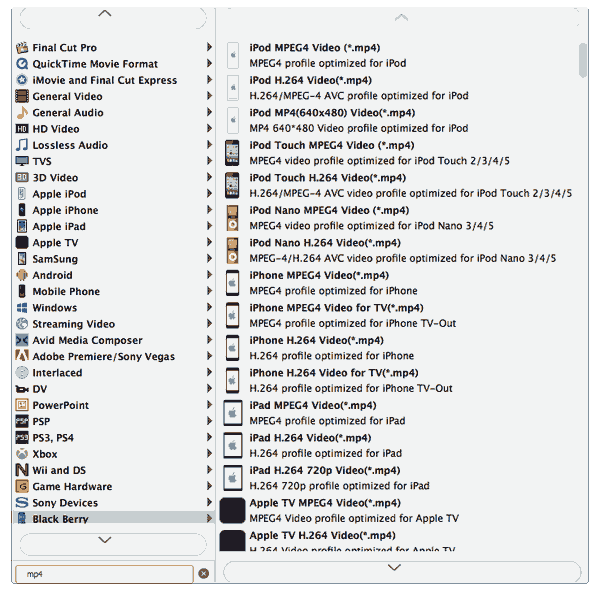
Ayrıca, Ayarlar düğmesine basın ve açık pencerede Video Kodlayıcı, Kare Hızı, Örnek Hızı vb.Gibi ayrıntılı çıkış parametrelerini ayarlayın.
5. Adım MXF'yi Final Cut Pro tarafından desteklenen biçime dönüştürme
Ayarları tamamladığınızda, dönüştürmek düğmesine basarak MXF'yi Final Cut Pro tarafından desteklenen biçime dönüştürün. Bundan sonra, dönüştürülen dosyayı almak için "Klasörü Aç" düğmesini tıklatın ve dönüştürülen MXF dosyasını Final Cut Pro'ya alın.
/bölmek Final Cut Pro'daki MXF videoları için, MXF'yi Final Cut Pro destekli video formatına dönüştürmeniz gerekir. Bu yazıyı okuduktan sonra, en iyi ücretsiz yolu zaten biliyorsunuz. MXF dosya dönüştürme. Aslında bazı temel video düzenleme işlerini bu ücretsiz video dönüştürücüyle doğrudan yapabilirsiniz.
Hâlâ herhangi bir sorunuz varsa, bize bir mesaj bırakabilirsiniz.